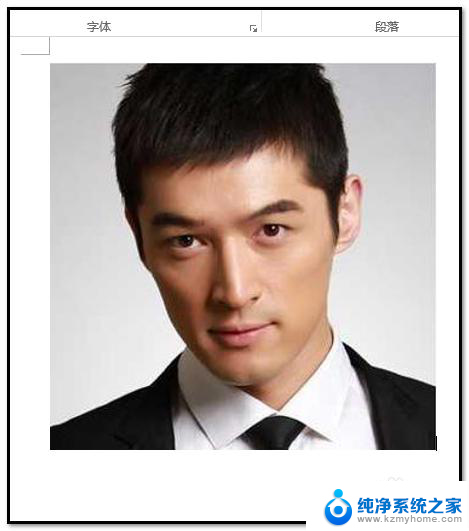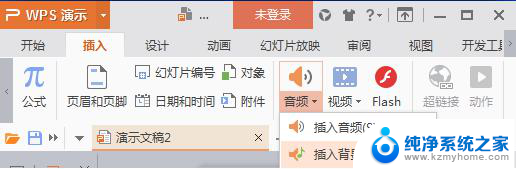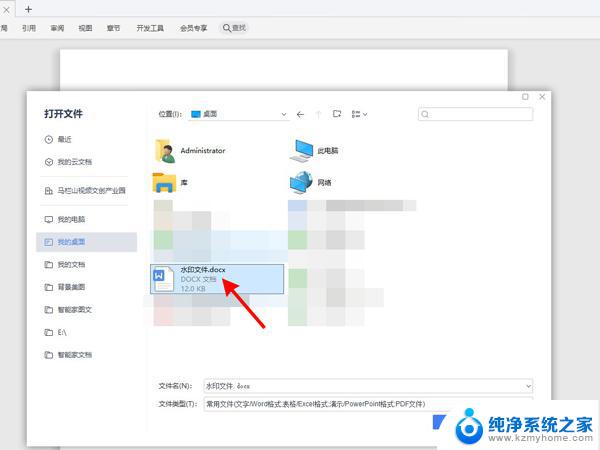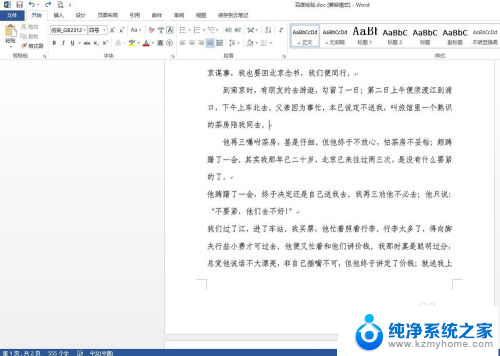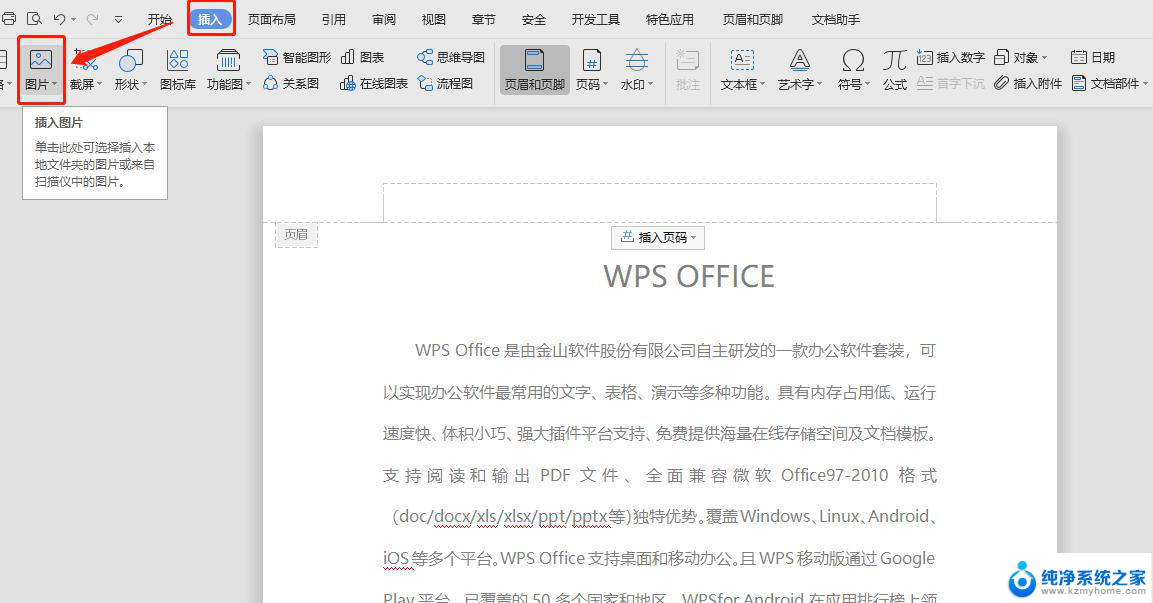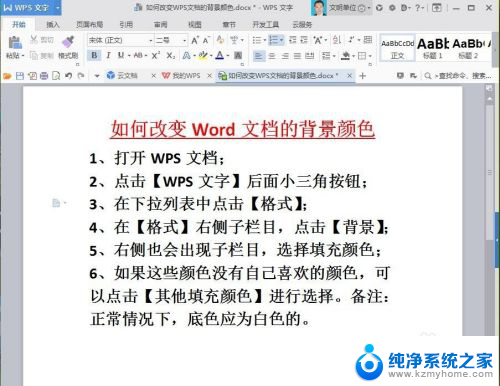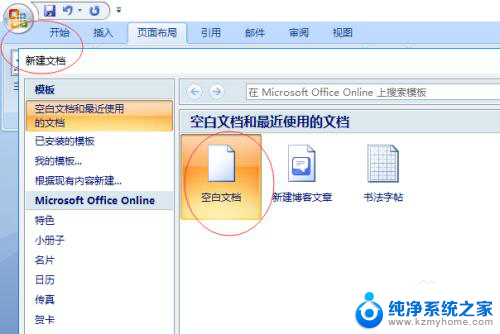word文档如何插入背景 word文档如何添加水印背景
更新时间:2024-04-21 12:03:23作者:xiaoliu
现代办公文档处理常用的软件之一就是Microsoft Word,它提供了丰富的功能来帮助用户更加美观地呈现文档内容,在Word中,插入背景和添加水印是常见的操作,可以让文档看起来更加专业和个性化。通过简单的操作,用户可以轻松地在Word文档中插入背景图片或颜色,并添加水印来保护文档的版权和安全性。在本文中我们将介绍如何在Word文档中实现这两个功能,让您的文档更加出彩。
方法如下:
1.打开word文档,如图。点击页面布局
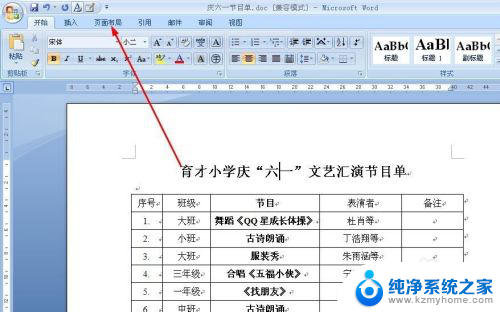
2.点击水印——自定义水印,如图
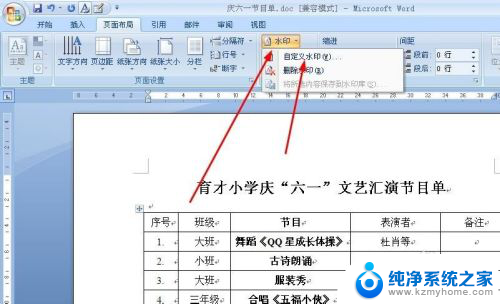
3.点击图片水印,并点击选择图片。如图

4.选择一张图片,点击插入,如图
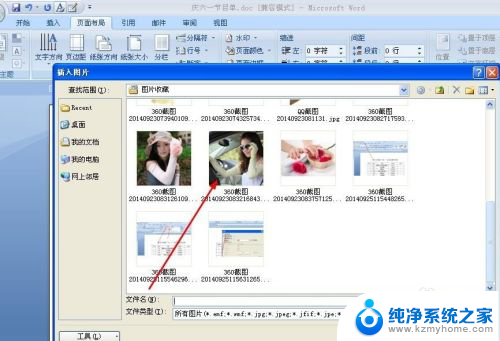
5.再点击应用,如图
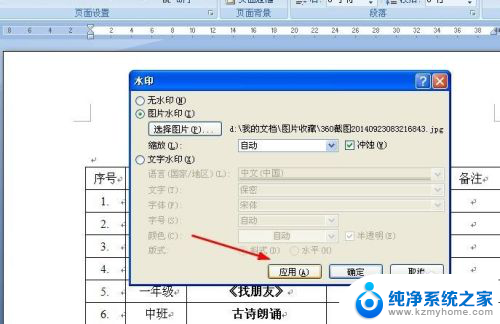
6.这样背景图片就添加成功了,如图
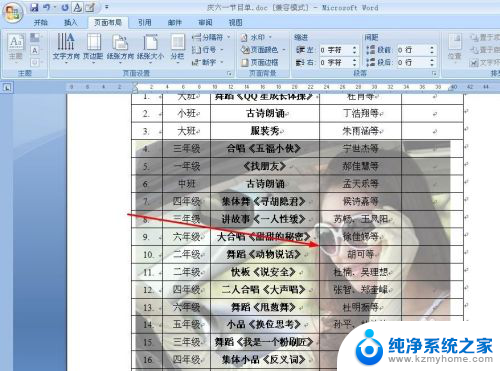
以上是关于如何在word文档中插入背景的全部内容,如果你遇到了相同的问题,可以参考本文中介绍的步骤进行修复,希望这对你有所帮助。